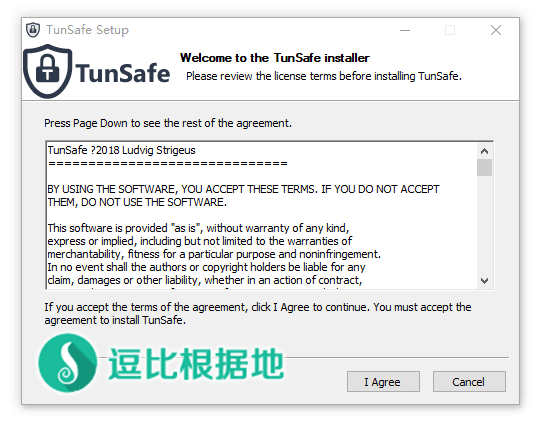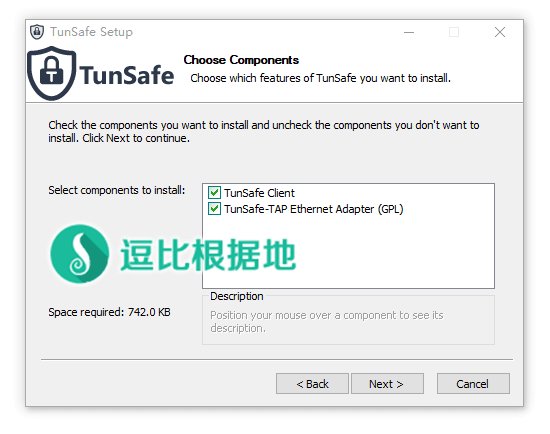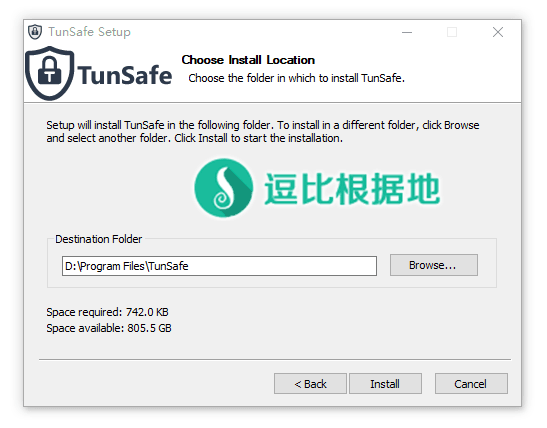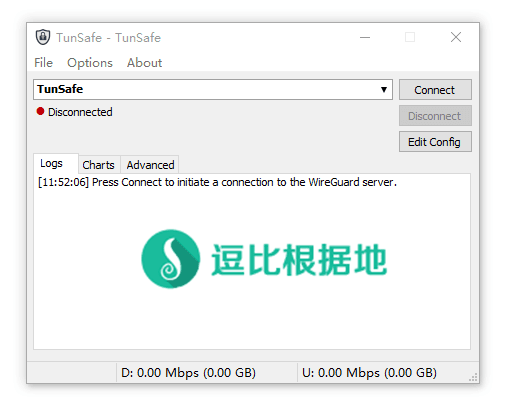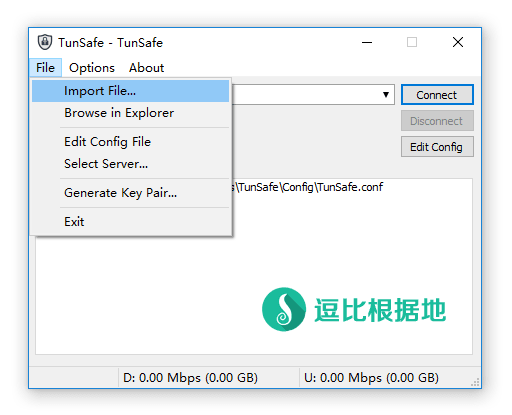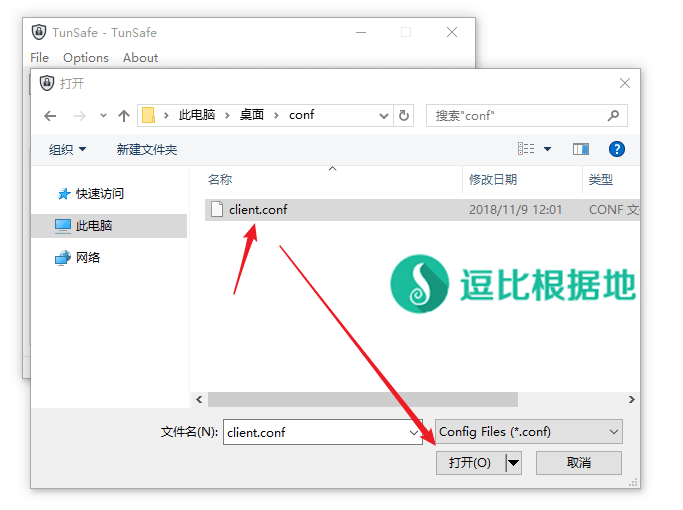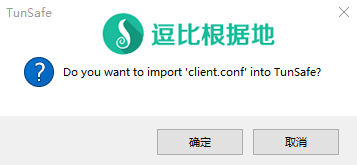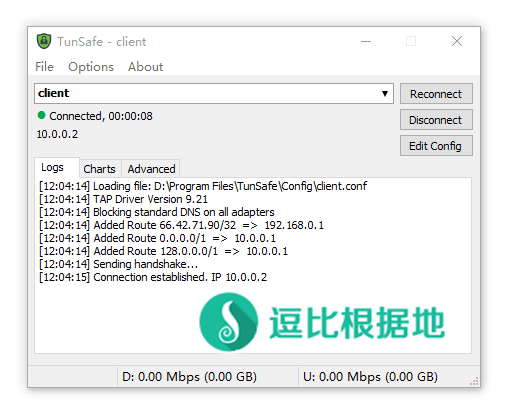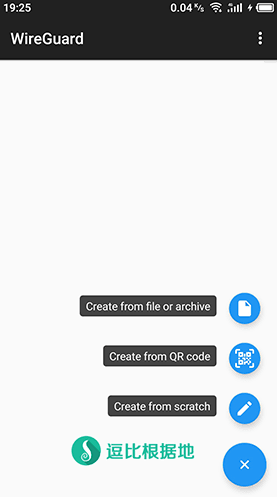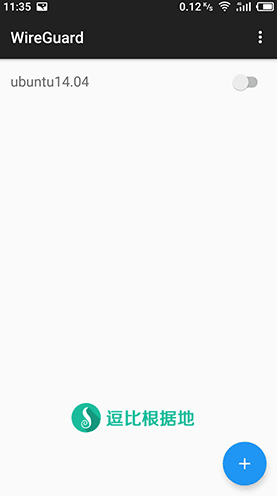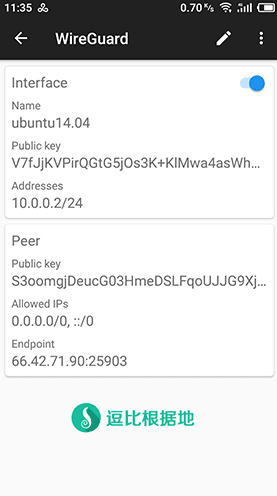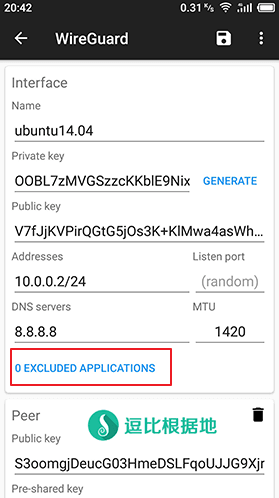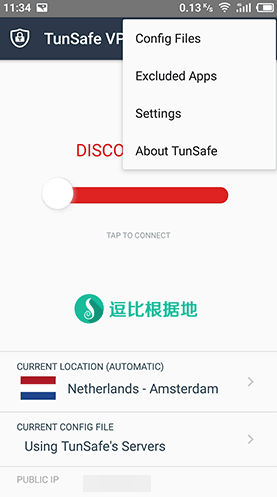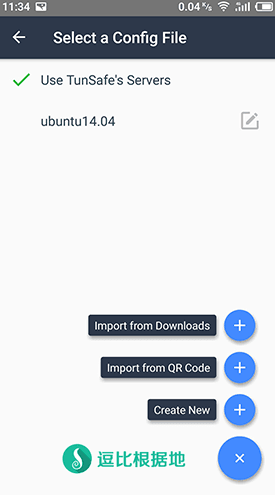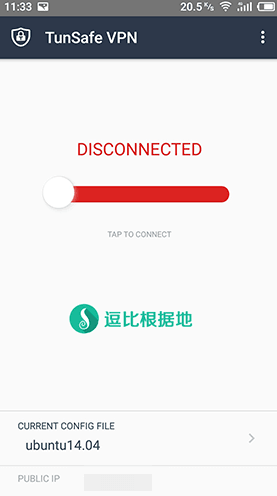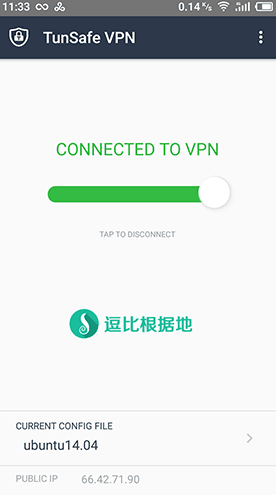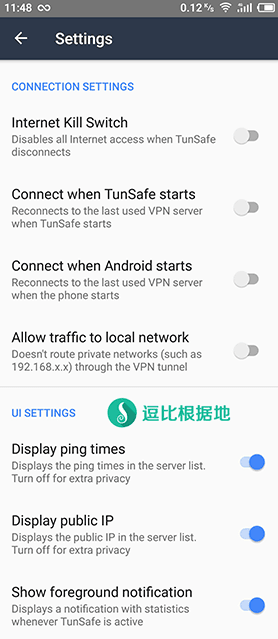وœ¬و–‡وœ€هگژو›´و–°ن؛ژ
2018ه¹´11وœˆ11و—¥ 16:59 هڈ¯èƒ½ن¼ڑه› ن¸؛و²،وœ‰و›´و–°è€Œه¤±و•ˆم€‚ه¦‚ه·²ه¤±و•ˆوˆ–需è¦پن؟®و£ï¼Œè¯·ç•™è¨€ï¼پ
ç›®ه‰چآ WireGuard è؟کهڈھوœ‰ن¸ھ Android 版çڑ„ه®کو–¹ه®¢وˆ·ç«¯ï¼Œè€Œ Windows ه’Œآ Android(هڈ¦ن¸€ن¸ھ) ن»¥هڈٹ IOS ه®¢وˆ·ç«¯éƒ½وک¯ç”±ç¬¬ن¸‰و–¹(TunSafe)هˆ¶ن½œ(ه¼€و؛گ)çڑ„م€‚至ن؛ژ Mac ه’Œ Linux 都è؟کو²،وœ‰هڈ¯è§†هŒ–çڑ„程ه؛ڈ,هڈھ能ه‘½ن»¤è،Œو–¹ه¼ڈن½؟用م€‚
ه› ن¸؛وˆ‘هڈھوœ‰ Windows ه’Œآ Android 设ه¤‡ï¼Œو‰€ن»¥وœ¬و•™ç¨‹ن¸؛ï¼ڑWindows Android ه®¢وˆ·ç«¯ç®€هچ•ن½؟用و•™ç¨‹م€‚
IOS ه®کو–¹ç‰ˆه®¢وˆ·ç«¯(TestFlight وµ‹è¯•ن¸)ï¼ڑhttps://testflight.apple.com/join/63I19SDT
IOS TunSafe版ه®¢وˆ·ç«¯(TestFlight وµ‹è¯•ن¸)ï¼ڑhttps://testflight.apple.com/join/9gbYAJLB
وœچهٹ،端و‰‹هٹ¨و•™ç¨‹ï¼ڑن¸€ن¸ھé«کé€ںم€په®‰ه…¨م€پهڈ¯ن»¥ه¤چو´»è¢«ه¢™IPçڑ„VPN —— WireGuard وœچهٹ،端و‰‹هٹ¨و•™ç¨‹
TunSafeآ وڈگن¾›çڑ„ه…چè´¹ WireGuard è´¦هڈ·ï¼ڑhttps://tunsafe.com/vpn
و‰“ه¼€ç½‘é،µهگژ选و‹©ن½ وƒ³è¦پçڑ„وœچهٹ،ه™¨هœ°هŒ؛,然هگژ点ه‡»ç»؟色çڑ„ [Generate and Download] وŒ‰é’®ن¸‹è½½é…چç½®و–‡ن»¶ï¼Œه¯¼ه…¥ه®¢وˆ·ç«¯هچ³هڈ¯ï¼Œو‰‹وœ؛ه®¢وˆ·ç«¯هڈ¯ن»¥و‰«وڈڈن؛Œç»´ç پ(点ه‡»ن¸‹è½½وŒ‰é’®هگژوک¾ç¤؛)م€‚
Windows TunSafe版ه®¢وˆ·ç«¯
Windows TunSafe版ه®¢وˆ·ç«¯ه›½ه†…ه¤–هˆ†وµپو•™ç¨‹ï¼ڑWireGuard —— Windows ه®¢وˆ·ç«¯ه›½ه†…ه¤–IPهˆ†وµپو•™ç¨‹آ
ن¸‹è½½
点ه‡»ه±•ه¼€ وں¥çœ‹و›´ه¤ڑ
ن¸‹è½½ç¨³ه®ڑ版ه®‰è£…هŒ…ï¼ڑhttps://tunsafe.com/downloads/TunSafe-1.4.exe
ن¸‹è½½وµ‹è¯•ç‰ˆه®‰è£…هŒ…ï¼ڑhttps://tunsafe.com/downloads/TunSafe-1.5-rc1.exe
وµ‹è¯•ç‰ˆç›¸و¯”稳ه®ڑ版ن؟®ه¤چن؛†ن¸€ن؛›é—®é¢کم€پو–°ه¢ن؛†ن¸€ن؛›هٹں能,ن½†وک¯و²،وœ‰ç»ڈè؟‡ه¤§é‡ڈ稳ه®ڑوµ‹è¯•ï¼Œوœ‰ه…´è¶£هڈ¯ن»¥ه°è¯•ن¸‹م€‚
éڑڈç€و—¶é—´çڑ„هڈکهŒ–,ن»¥ن¸ٹن¸‹è½½é“¾وژ¥هڈ¯èƒ½ن¸چه†چوک¯وœ€و–°ç‰ˆوœ¬ï¼Œو‰€ن»¥هڈ¯èƒ½éœ€è¦پهژ»ه®کو–¹ن¸‹è½½é،µé¢آ ن¸‹è½½ï¼ˆç¬¬ن¸€ن¸ھوˆ–第ن؛Œن¸ھç»؟色وŒ‰é’® Download TunSafe X.X Installer)م€‚
è؟™ن¸ھه®¢وˆ·ç«¯ن¹ںوœ‰ç»؟色版,هژ»ن¸ٹé¢çڑ„ه®کو–¹ن¸‹è½½é،µé¢و ¹وچ®ن½ çڑ„ç³»ç»ںن½چو•°é€‰و‹©ن¸‹è½½هژ‹ç¼©هŒ…ï¼ڑ
- TunSafe X.X Standalone Zip for 64-bit systemsآ (x64, Windows 7 or later, 206 kB)
- TunSafe X.X Standalone Zip for 32-bit systemsآ (x86, Windows 7 or later, 177 kB)
ه½“然ç»؟色版ه°±éœ€è¦پن½ و‰‹هٹ¨ه®‰è£… TAP è™ڑو‹ں网هچ،ن؛†ï¼ڑ
- Standalone TunSafe-TAP Installer 9.21.2آ (Windows 7 or later, 178 kB)
ه®‰è£…
点ه‡»ه±•ه¼€ وں¥çœ‹و›´ه¤ڑ
ن¸‹è½½هگژ,هڈ³é”® [ن»¥ç®،çگ†ه‘کو–¹ه¼ڈè؟گè،Œ] ه®‰è£…程ه؛ڈ,然هگژه¦‚ن¸‹ه›¾و‰€ç¤؛ه¼€ه§‹ه®‰è£…ï¼ڑ
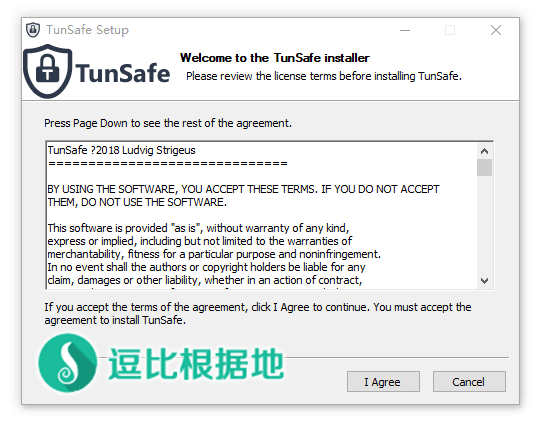
ن¸ٹه›¾وک¯ن½؟用و،و¬¾ï¼Œç›´وژ¥ç‚¹ه‡» [I Agree] وŒ‰é’®ç»§ç»م€‚
ن¸‹ه›¾وک¯é€‰و‹©è¦په®‰è£…çڑ„程ه؛ڈ,ه®¢وˆ·ç«¯è‡ھè؛«آ ه’Œآ TAPè™ڑو‹ں网هچ،程ه؛ڈ,é»ک认ه…¨éƒ¨ه‹¾é€‰ï¼Œç‚¹ه‡» [Next >] وŒ‰é’®ç»§ç»م€‚
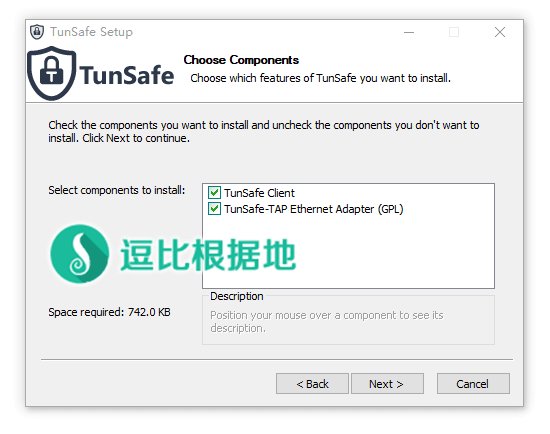
ن¸‹ه›¾ï¼Œé€‰و‹©ه®‰è£…ç›®ه½•هگژ,点ه‡» [Install] وŒ‰é’®ه¼€ه§‹ه®‰è£…م€‚
然هگژç‰ه¾…ه®‰è£…ه®Œوˆگ,ه®‰è£…è؟‡ç¨‹ن¸هڈ¯èƒ½ن¼ڑه› ن¸؛و¶‰هڈٹهˆ°ه®‰è£…è™ڑو‹ں网هچ،,系ç»ںن¼ڑوڈگç¤؛ن½ è¦په®‰è£…设ه¤‡è½¯ن»¶ï¼Œè®°ه¾—ه‹¾é€‰ه·¦ن¸‹è§’çڑ„ [ن؟،ن»»xxx....] ,然هگژ点ه‡» [ه®‰è£…] وŒ‰é’®م€‚
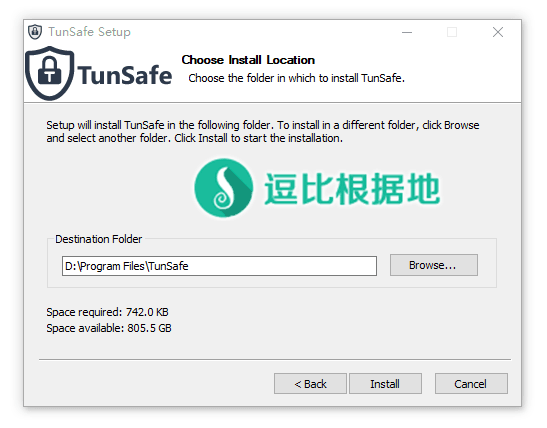
ن½؟用
点ه‡»ه±•ه¼€ وں¥çœ‹و›´ه¤ڑ
ه®‰è£…ه®Œوˆگهگژ,ن¼ڑç›´وژ¥هگ¯هٹ¨è½¯ن»¶ï¼Œè½¯ن»¶و•´ن½“ه¦‚ن¸‹ه›¾و‰€ç¤؛م€‚
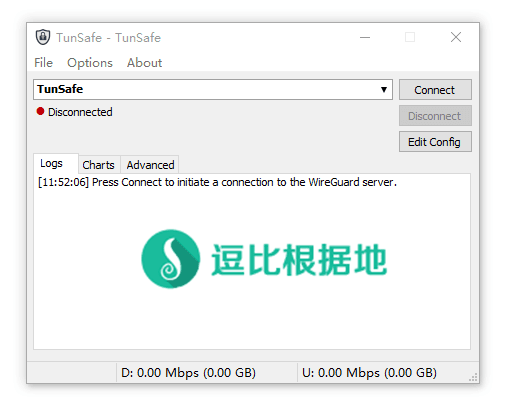
وˆ‘ن»¬ç‚¹ه‡» File - Import File 选é،¹ï¼Œه°±ن¼ڑوڈگç¤؛ن½ 选و‹©ه®¢وˆ·ç«¯é…چç½®و–‡ن»¶(ه¦‚ن¸‹ه¤ڑن¸ھه›¾و¼”ç¤؛)م€‚
ه½“然ن½ ن¹ںهڈ¯ن»¥ç‚¹ه‡» File - Browse in Explorer 选é،¹ï¼Œن¼ڑç›´وژ¥و‰“ه¼€è¯¥VPNه®¢وˆ·ç«¯çڑ„ه®¢وˆ·ç«¯é…چç½®و–‡ن»¶هکو”¾ç›®ه½•ï¼Œن½ ه°†ن½ çڑ„ه®¢وˆ·ç«¯é…چç½®و–‡ن»¶(xx.conf)ه¤چهˆ¶è؟‡هژ»ه°±è،Œن؛†م€‚
و³¨و„ڈï¼ڑé…چç½®و–‡ن»¶هگچهچ³ن¸؛VPNه®¢وˆ·ç«¯وœچهٹ،ه™¨هˆ—è،¨ن¸وک¾ç¤؛çڑ„هگچ称,ن¾‹ه¦‚ client.conf وک¾ç¤؛ن¸؛ client ,هڈ¯ن»¥è‡ھه·±ن؟®و”¹م€‚
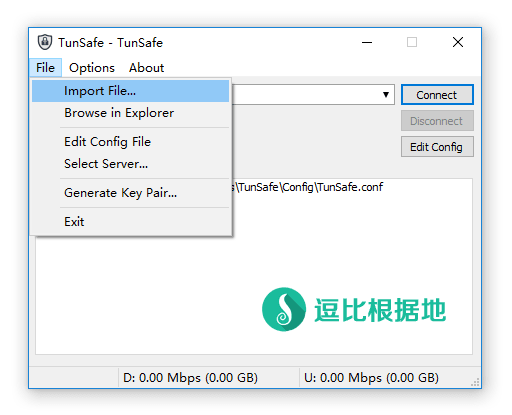
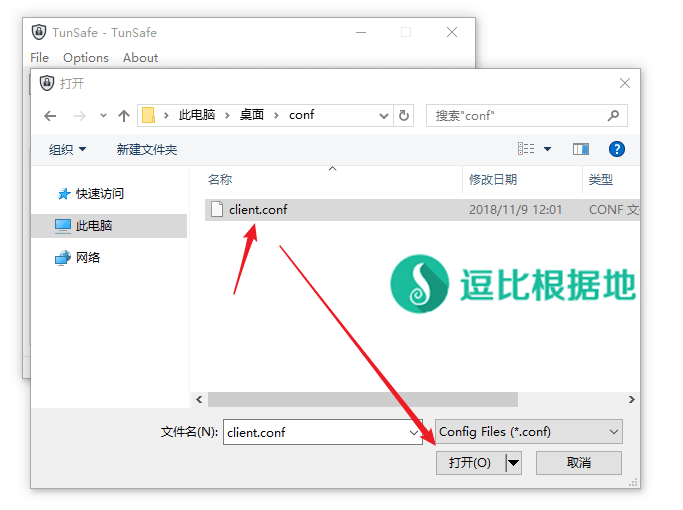
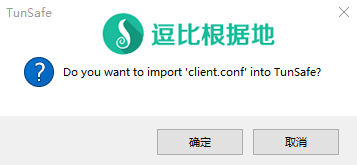
و·»هٹ ه®Œهگژ,وˆ‘ن»¬é€‰و‹© client è؟™ن¸ھوˆ‘ن»¬هˆڑهˆڑو·»هٹ çڑ„VPNه®¢وˆ·ç«¯é…چ置,然هگژ点ه‡»هڈ³ن¾§çڑ„ [Connect] وŒ‰é’®(ن¸‹ه›¾وک¯ç‚¹ه‡»هگژçڑ„,و‰€ن»¥وŒ‰é’®هڈکوˆگن؛† [Reconnect] ,هچ³é‡چو–°é“¾وژ¥)م€‚[Disconnect] وŒ‰é’®ن»£è،¨هپœو¢é“¾وژ¥م€‚
该软ن»¶çڑ„و‰کç›کèڈœهچ•ن¸ن¹ںوœ‰ [Connect]م€پ[Reconnect]م€پ[Disconnect] 选é،¹م€‚
点ه‡»هڈ³ن¾§çڑ„ [Edit Config] وŒ‰é’®هچ³هڈ¯ç¼–辑ه½“ه‰چé…چç½®و–‡ن»¶م€‚
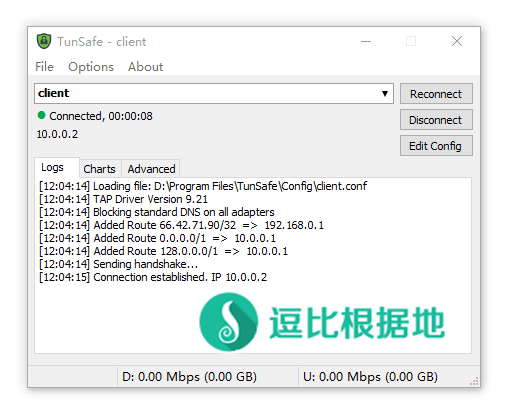
هڈ¦ه¤–,软ن»¶آ Options - Service Mode ن¸çڑ„选é،¹هˆ†هˆ«ه¯¹ه؛”çڑ„وک¯ï¼ڑ
- Don’t Use a Service -آ ن¸چن½؟用وœچهٹ،
- Foreground Mode (Close connection when closing TunSafe) -آ ه‰چهڈ°و¨،ه¼ڈ(ه…³é—TunSafeو—¶ه…³é—è؟وژ¥ï¼‰
- Background Mode (Stay connected when closing TunSafe) -آ هگژهڈ°و¨،ه¼ڈ(ه…³é—TunSafeو—¶ن؟وŒپè؟وژ¥çٹ¶و€پ)
- Resume Connection when Windows Starts -آ Windowsهگ¯هٹ¨و—¶è‡ھهٹ¨è؟وژ¥
- Minimize to Tray when Windows Starts -آ Windowsهگ¯هٹ¨و—¶وœ€ه°ڈهŒ–هˆ°و‰کç›ک
Android ه®کو–¹ç‰ˆه®¢وˆ·ç«¯
点ه‡»ه±•ه¼€ وں¥çœ‹و›´ه¤ڑ
ن¸‹è½½ه®‰è£…
Google Playهœ°ه€ï¼ڑhttps://play.google.com/store/apps/details?id=com.wireguard.android
逗و¯”ن؛‘هœ°ه€ï¼ڑhttps://softsmirror.cf/?dir=科ه¦ن¸ٹ网/Android/WireGuard
ن½؟用و–¹و³•
و‰“ه¼€ه®¢وˆ·ç«¯هگژ,ن¸€ç‰‡ç©؛白,وˆ‘ن»¬ç‚¹ه‡»هڈ³ن¸‹è§’çڑ„ [+هٹ هڈ·è“色] وŒ‰é’®ï¼Œهڈ¯ن»¥çœ‹ه‡؛ه¼¹ه‡؛ه‡ ن¸ھو·»هٹ é…چç½®çڑ„选é،¹ï¼Œهˆ†هˆ«وک¯ï¼ڑ
- 选و‹©ه®¢وˆ·ç«¯é…چç½®و–‡ن»¶
- و‰«وڈڈن؛Œç»´ç پ
- هˆ›ه»؛و–‡ن»¶
وژ¨èچگه‰چن¸¤ç§چم€‚
第ن¸€ç§چه°±وک¯ه°†ه®¢وˆ·ç«¯é…چç½®و–‡ن»¶ن¼ هˆ°و‰‹وœ؛ن¸ٹ,然هگژ选و‹©é…چç½®و–‡ن»¶ه°±è،Œن؛†ï¼ˆé…چç½®و–‡ن»¶هگچن¸چè¦پهŒ…هگ«ن¸و–‡ï¼‰م€‚
第ن؛Œç§چهچ³ن½ هژ»و‰¾ن¸ھç”ںوˆگن؛Œç»´ç په›¾ç‰‡çڑ„网站,ه¤چهˆ¶ن½ çڑ„ه®¢وˆ·ç«¯é…چç½®و–‡ن»¶ه†…ه®¹هژ»è؟™ن؛›ç½‘ç«™ه°†ه…¶ç”ںوˆگن¸؛ن؛Œç»´ç پ,然هگژو‰‹وœ؛و‰«وڈڈن؛Œç»´ç پهچ³هڈ¯و·»هٹ وˆگهٹں,و·»هٹ و—¶ن¼ڑوڈگç¤؛ن½ è¦پ给该é…چç½®و–‡ن»¶èµ·ن¸ھهگچه—م€‚
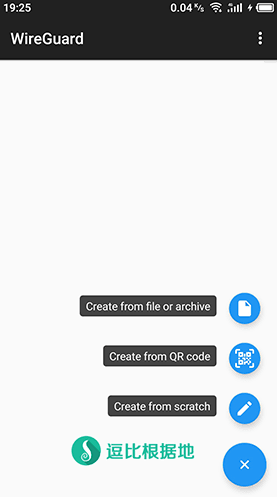
ن¸‹ه›¾çڑ„ ubuntu14.04 é…چ置选é،¹ه°±وک¯وˆ‘و·»هٹ çڑ„,点ه‡»é…چç½®هگچ称هچ³هڈ¯çœ‹هˆ°é…چ置详وƒ…,而点ه‡»é…چç½®هگچ称هڈ³ن¾§çڑ„ [ه¼€ه…³] 选é،¹ï¼Œهچ³هڈ¯é“¾وژ¥è¯¥وœچهٹ،ه™¨م€‚
é…چç½®ن¸چèµ°VPNçڑ„ه؛”用
وˆ‘ن»¬ç‚¹ه‡»é…چç½®هگچ称看هˆ°é…چ置详وƒ…هگژ,点ه‡»هڈ³ن¸ٹ角çڑ„ [铅笔] وŒ‰é’®ï¼Œهچ³هڈ¯ن؟®و”¹é…چç½®ن؟،وپ¯ï¼Œه…¶ن¸وœ‰ن¸ھ [0 EXCLUDED APPLICATIONS] 选é،¹ï¼Œç‚¹ه‡»هگژه°±هڈ¯ن»¥ ه‹¾é€‰ ن¸چèµ°VPNçڑ„ه؛”用م€‚
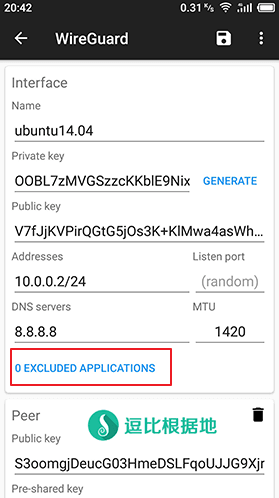
Android TunSafe版ه®¢وˆ·ç«¯
点ه‡»ه±•ه¼€ وں¥çœ‹و›´ه¤ڑ
相و¯”ه®کو–¹ç‰ˆه®¢وˆ·ç«¯ï¼ŒTunSafe 版هڈھوک¯è‡ھه¸¦ن؛†30ه¤©ه…چè´¹çڑ„وœچهٹ،ه™¨è´¦هڈ·(1ه¤©1GB),و‰€ن»¥ن½ 觉ه¾—ه“ھن¸ھه¥½ç”¨ه°±ç”¨ه“ھن¸ھم€‚
ن¸‹è½½ه®‰è£…
Google Playهœ°ه€ï¼ڑhttps://play.google.com/store/apps/details?id=com.tunsafe.app
逗و¯”ن؛‘هœ°ه€ï¼ڑhttps://softsmirror.cf/?dir=科ه¦ن¸ٹ网/Android/TunSafe VPN
ن½؟用و–¹و³•
و‰“ه¼€ه®¢وˆ·ç«¯هگژ,هڈ¯ن»¥çœ‹هˆ°ه¦‚ن¸‹ç•Œé¢ï¼Œوˆ‘ن»¬ç‚¹ه‡»هڈ³ن¸ٹ角çڑ„ [ن¸‰ç‚¹] وŒ‰é’®هڈ¯ن»¥çœ‹هˆ°ه¦‚ن¸‹ه‡ ن¸ھ选é،¹ï¼Œهˆ†هˆ«وک¯ï¼ڑ
- é…چç½®و–‡ن»¶هˆ—è،¨
- é…چç½®ن¸چèµ°VPNçڑ„ه؛”用
- ه®¢وˆ·ç«¯è®¾ç½®
وˆ‘ن»¬ç‚¹ه‡»ç¬¬ن¸€ن¸ھ选é،¹ [Config Files],è؟›ه…¥é…چç½®و–‡ن»¶هˆ—è،¨é،µé¢م€‚
و³¨و„ڈï¼ڑ第ن؛Œن¸ھ选é،¹ï¼Œè؟›هژ»هگژه‹¾é€‰وƒ³è¦پن¸چèµ°VPNçڑ„ه؛”用هچ³هڈ¯ï¼Œوˆ‘ه°±ن¸چوˆھه›¾ن؛†م€‚
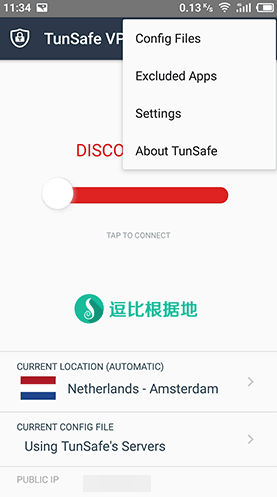
وˆ‘ن»¬هڈ¯ن»¥çœ‹هˆ°è؟™é‡Œه’Œآ WireGuard Androidه®کو–¹ç‰ˆه®¢وˆ·ç«¯ن¸€و ·م€‚
وˆ‘ن»¬ç‚¹ه‡»هڈ³ن¸‹è§’çڑ„ [+هٹ هڈ·è“色] وŒ‰é’®ï¼Œهڈ¯ن»¥çœ‹ه‡؛ه¼¹ه‡؛ه‡ ن¸ھو·»هٹ é…چç½®çڑ„选é،¹ï¼Œهˆ†هˆ«وک¯ï¼ڑ
- 选و‹©ه®¢وˆ·ç«¯é…چç½®و–‡ن»¶
- و‰«وڈڈن؛Œç»´ç پ
- هˆ›ه»؛و–‡ن»¶
وژ¨èچگه‰چن¸¤ç§چم€‚
第ن¸€ç§چه°±وک¯ه°†ه®¢وˆ·ç«¯é…چç½®و–‡ن»¶ن¼ هˆ°و‰‹وœ؛ن¸ٹ,然هگژ选و‹©é…چç½®و–‡ن»¶ه°±è،Œن؛†ï¼ˆé…چç½®و–‡ن»¶هگچن¸چè¦پهŒ…هگ«ن¸و–‡ï¼‰م€‚
第ن؛Œç§چهچ³ن½ هژ»و‰¾ن¸ھç”ںوˆگن؛Œç»´ç په›¾ç‰‡çڑ„网站,ه¤چهˆ¶ن½ çڑ„ه®¢وˆ·ç«¯é…چç½®و–‡ن»¶ه†…ه®¹هژ»è؟™ن؛›ç½‘ç«™ه°†ه…¶ç”ںوˆگن¸؛ن؛Œç»´ç پ,然هگژو‰‹وœ؛و‰«وڈڈن؛Œç»´ç پهچ³هڈ¯و·»هٹ وˆگهٹں,و·»هٹ و—¶ن¼ڑوڈگç¤؛ن½ è¦پ给该é…چç½®و–‡ن»¶èµ·ن¸ھهگچه—م€‚
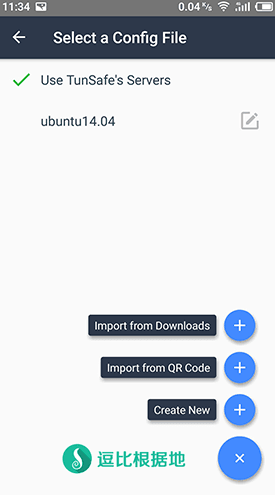
و·»هٹ ه®Œوˆگهگژ,点ه‡»ه‹¾é€‰ن½ è¦پن½؟用çڑ„ é…چç½®هگچ称,然هگژه›هˆ°è¯¥ه®¢وˆ·ç«¯è½¯ن»¶é¦–é،µم€‚
点ه‡»ن¸é—´çڑ„ ه¤§ç؛¢و، ,هچ³هڈ¯è؟وژ¥è‡³ه½“ه‰چ选ن¸çڑ„وœچهٹ،ه™¨م€‚
然هگژ ه¤§ç؛¢و، ه°±هڈکوˆگ ه¤§ç»؟و، ن؛†ï¼Œه¹¶ن¸”ن¸‹é¢çڑ„ه…¬ç½‘IPن¹ںهڈکن¸؛وœچهٹ،ه™¨IPن؛†م€‚
设置é،µé¢
وœ€هگژه°±وک¯è®¾ç½®é،µé¢ن؛†ï¼Œن¸‹ه›¾ن¸çڑ„选é،¹هˆ†هˆ«ه¯¹ه؛”ï¼ڑ
- ن؛’èپ”网ç¦پ用ه¼€ه…³
ه½“ TunSafe و–ه¼€è؟وژ¥و—¶ï¼Œç¦پ用و‰€وœ‰çڑ„ن؛’èپ”网è®؟é—®م€‚
- TunSafe هگ¯هٹ¨و—¶è؟وژ¥
هگ¯هٹ¨ TunSafe و—¶ï¼Œè‡ھهٹ¨è؟وژ¥ن¸ٹو¬،ن½؟用çڑ„VPNوœچهٹ،ه™¨م€‚
- ه¼€وœ؛و—¶è‡ھهٹ¨هگ¯هٹ¨
设ه¤‡ه¼€وœ؛هگژ,è‡ھهٹ¨è؟وژ¥ن¸ٹو¬،ن½؟用çڑ„VPNوœچهٹ،ه™¨م€‚
- ه…پ许وœ¬هœ°ç½‘络وµپé‡ڈ
ن¸چه°†ن¸“用网络(ن¾‹ه¦‚192.168.x.x)路由é€ڑè؟‡VPNéڑ§éپ“م€‚
- وک¾ç¤؛Pingه»¶è؟ں
وœچهٹ،ه™¨هˆ—è،¨وک¾ç¤؛ه»¶è؟ں(è،¨ç¤؛و²،看هˆ°)م€‚
- وک¾ç¤؛ه…¬ç½‘IP
وœچهٹ،ه™¨هˆ—è،¨وک¾ç¤؛ه…¬ç½‘IP(è،¨ç¤؛و²،看هˆ°)م€‚
- وک¾ç¤؛ه‰چهڈ°é€ڑçں¥
ه½“TunSafeه¤„ن؛ژو´»هٹ¨çٹ¶و€پو—¶ï¼Œوک¾ç¤؛ه¸¦وœ‰ç»ںè®،ن؟،وپ¯çڑ„é€ڑçں¥م€‚
ن¸چو‡‚ن؟وŒپé»ک认ه°±è،Œم€‚
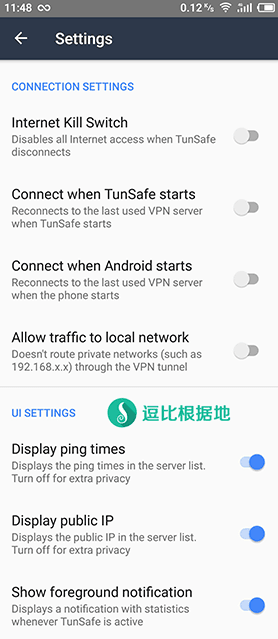
ه®¢وˆ·ç«¯هˆ°è؟™é‡Œهں؛وœ¬ه°±ن»‹ç»چه®Œن؛†ï¼Œوœ‰ن»€ن¹ˆéœ€è¦پè،¥ه……çڑ„è®°ه¾—ه‘ٹ诉وˆ‘م€‚
转载请超链وژ¥و³¨وکژï¼ڑ逗و¯”و ¹وچ®هœ° » WireGuard —— Windows/Android ه®¢وˆ·ç«¯ç®€هچ•ن½؟用و•™ç¨‹
è´£ن»»ه£°وکژï¼ڑوœ¬ç«™ن¸€هˆ‡èµ„و؛گن»…用ن½œن؛¤وµپه¦ن¹ ,请ه‹؟用ن½œه•†ن¸ڑوˆ–è؟و³•è،Œن¸؛ï¼په¦‚é€ وˆگن»»ن½•هگژوœï¼Œوœ¬ç«™و¦‚ن¸چè´ںè´£ï¼پ